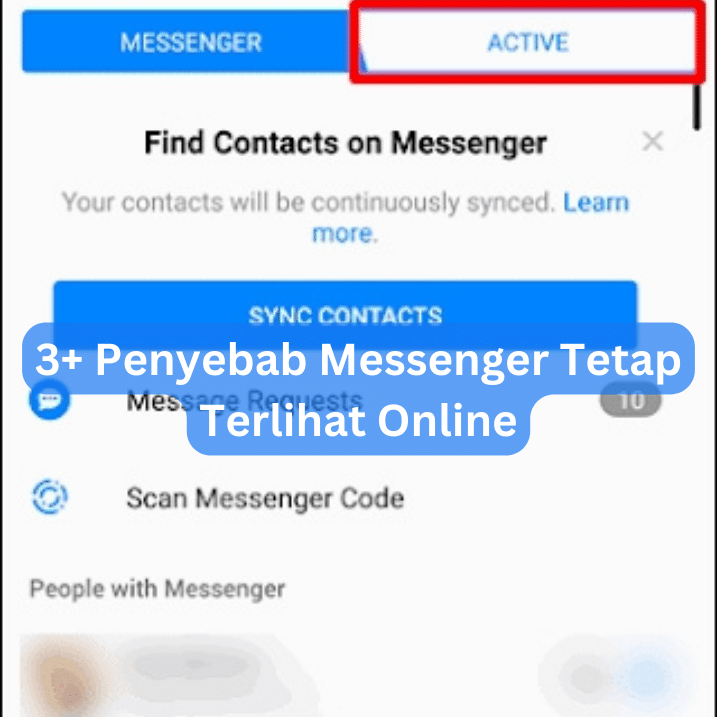
Penyebab Messenger Tetap Terlihat Online
Facebook Messenger adalah aplikasi perpesanan populer yang memungkinkan pengguna untuk tetap terhubung dengan teman dan keluarga mereka. Namun, terkadang pengguna mungkin mengalami masalah ketika Messenger terus menampilkan status "Online" meskipun mereka telah menutup aplikasi atau perangkat mereka. Artikel ini akan membahas berbagai penyebab yang dapat menyebabkan masalah ini dan memberikan solusi potensial untuk mengatasinya.
Penyebab Umum
- Aplikasi Messenger Masih Berjalan di Latar Belakang: Messenger dapat terus berjalan di latar belakang bahkan setelah ditutup, yang menyebabkan status "Online" tetap aktif.
- Pemberitahuan Aktif: Jika pengguna mengaktifkan pemberitahuan untuk Messenger, aplikasi dapat tetap aktif untuk mengirimkan pemberitahuan, yang juga dapat memicu status "Online".
- Pengaturan Sinkronisasi: Pengaturan sinkronisasi tertentu dapat menyebabkan Messenger tetap aktif di beberapa perangkat, bahkan jika hanya digunakan pada satu perangkat.
- Aplikasi Pihak Ketiga: Beberapa aplikasi pihak ketiga dapat mengintegrasikan dengan Messenger dan menyebabkannya tetap aktif, meskipun aplikasi utama ditutup.
- Bug atau Gangguan: Bug atau gangguan pada aplikasi Messenger atau sistem operasi dapat menyebabkan masalah ini.
Solusi Potensial
1. Tutup Messenger Secara Paksa
- iOS: Geser ke atas dari bagian bawah layar dan tahan jari Anda di tengah layar. Geser ke atas pada pratinjau aplikasi Messenger untuk menutupnya secara paksa.
- Android: Buka Pengaturan > Aplikasi > Messenger > Paksa Berhenti.
2. Nonaktifkan Pemberitahuan
- iOS: Buka Pengaturan > Pemberitahuan > Messenger dan nonaktifkan "Izinkan Pemberitahuan".
- Android: Buka Pengaturan > Aplikasi > Messenger > Pemberitahuan dan nonaktifkan semua jenis pemberitahuan.
3. Sesuaikan Pengaturan Sinkronisasi
- iOS: Buka Pengaturan > Nama Anda > iCloud dan nonaktifkan "Pesan".
- Android: Buka Pengaturan > Akun > Sinkronisasi Akun dan nonaktifkan "Sinkronisasi Pesan".
4. Hapus Aplikasi Pihak Ketiga
- Identifikasi aplikasi pihak ketiga yang mungkin terintegrasi dengan Messenger.
- Hapus aplikasi tersebut dari perangkat Anda.
5. Perbarui Messenger
- Buka App Store (iOS) atau Google Play Store (Android) dan periksa pembaruan untuk Messenger.
- Instal pembaruan terbaru yang tersedia.
6. Mulai Ulang Perangkat
- Mulai ulang perangkat Anda untuk menutup semua aplikasi dan proses yang berjalan di latar belakang.
- Ini dapat membantu mengatasi bug atau gangguan yang mungkin menyebabkan masalah.
7. Hubungi Dukungan Facebook
- Jika Anda telah mencoba semua solusi di atas dan masalahnya masih berlanjut, hubungi Dukungan Facebook untuk mendapatkan bantuan lebih lanjut.
- Anda dapat melaporkan masalah tersebut melalui Pusat Bantuan Messenger atau halaman Dukungan Facebook.
Tips Tambahan
- Pastikan perangkat Anda memiliki koneksi internet yang stabil.
- Hindari menggunakan VPN atau proxy yang dapat mengganggu koneksi Messenger.
- Periksa apakah ada pembaruan sistem operasi yang tersedia dan instal jika ada.
- Jika masalah berlanjut, coba instal ulang aplikasi Messenger.
Dengan mengikuti solusi yang diuraikan di atas, Anda dapat mengatasi masalah Messenger yang tetap terlihat online dan memastikan bahwa status Anda mencerminkan aktivitas Anda yang sebenarnya.
Komentar
Posting Komentar